Какво представлява вирусът Ursnif (09.15.25)
Ursnif е опасен субект на зловреден софтуер, който също носи името Gozi или Dreambot. Той може да записва чувствителна потребителска информация, като натискания на клавиши, пароли / влизания, активност в браузъра и системна информация. След запис на данни, те се изпращат на киберпрестъпници, които след това ги използват за извършване на самоличност и финансови измами. В някои случаи събраната информация се използва от киберпрестъпници, за да се определи дали жертвата е добър кандидат за атаки на рансъмуер.
Вирусът Ursnif е активен от 2007 г. и оттогава еволюира значително. В началото той беше използван за насочване на финансови институции, но оттогава разшири списъка си с цели, за да включи други организации и дори физически лица.
Ursnif Класификация на вируситеПо-конкретно, вирусът Ursnif е backdoor троянец, подобно на Emotet, Necurs Botnet и SpyEye. Троянските програми са проектирани да проникват в компютърни системи, да крадат информация и да служат като зареждащи зловреден софтуер. Поради тези причини те трябва да бъдат премахнати възможно най-скоро от заразено устройство.
Как компютърът ви е получил вируса Ursnif?Най-често срещаното средство за разпространение на вируса Ursnif е чрез фишинг кампании и фалшив Adobe Flash Актуализации на плейъри, които се популяризират от фалшиви уебсайтове. Компютърът ви също може да се зарази от вируса, ако посетите сайт, който съдържа mal-adverts (злонамерени реклами) или замърсени връзки.
В някои случаи зловредният софтуер може да бъде придобит и ако изтеглите софтуерен пакет на сайт като The Pirate Bay. На такива сайтове киберпрестъпниците обичат да примамват нищо неподозиращите жертви с „безплатен“ напукан софтуер, с изключение на това, че се уверяват, че такива софтуерни пакети са включени заедно със субекти със злонамерен софтуер.
Какво прави вирусът Ursnif?Веднъж попаднал в устройството на жертвата, вирусът Ursnif ще стартира злонамерен процес, обикновено легитимен звучащ svchost.exe или explorer.exe, който се използва за скриване на присъствието му в компютър. Използвайки тези процеси, субектът на зловредния софтуер започва своите нечисти дейности, които включват зареждане на друг зловреден софтуер, кражба на информация, осакатяване на защити срещу зловреден софтуер и проследяване на данни.
Вирусът Ursnif може също да се изтрие от компютър, ако получава команда от своите контролери. Това го прави много опасен, защото може би никога няма да разберете, че компютърът ви е заразен. Това може да ви попречи да предприемете коригиращи мерки, като промяна на паролите, навици за сърфиране или информиране на банките си за възможна самоличност или финансова измама.
Как да премахнете вируса UrsnifЗа да премахнете вируса Ursnif от компютъра си, ще ви е необходимо мощно анти-зловредно решение като Outbyte Antivirus , тъй като повечето безплатни анти-зловредни програми не отговарят на задачата.
За да бъде 100% ефективно решението против зловреден софтуер, ще трябва да стартирате устройството си с Windows в безопасен режим с работа в мрежа. Безопасният режим е състояние на Windows, което изпълнява само минималните приложения и настройки, необходими на вашия компютър за постигане на основна функция. Ето как да влезете в безопасен режим с работа в мрежа на устройство с Windows 10:
Сега, когато компютърът ви стартира в безопасен режим с работа в мрежа, отидете в интернет и изтеглете любимото си решение против зловреден софтуер. Използвайте го за премахване на вируса Ursnif.
След като анти-зловредният софтуер приключи работата си срещу регистратора на ключове Ursnif, силно препоръчваме да използвате поне един инструмент за възстановяване на Windows, за да сте сигурни, че вирусът е изчезнал напълно.
Какви са различните инструменти за възстановяване на Windows? Опциите за възстановяване в Windows са много. Ето изчерпателен списък:
- Премахване на инсталираната актуализация на Windows
- Нулиране на този компютър
- Опреснете този компютър
- Използвайте инсталационен носител, за да преинсталирате Windows 10
- Използвайте инсталационен носител, за да възстановите вашия компютър
- Върнете се към предишната си версия на Windows
- Възстановяване от точка за възстановяване на системата и
- Използвайте устройство за възстановяване, за да възстановите или възстановите вашия компютър.
Тъй като сме под предположението, че анти-зловредният софтуер е премахнал вируса Ursnif, няма причина да инсталирате нова версия на ОС Windows или да изтриете всичко. По този начин ще ви покажем как да възстановите вашия компютър от точка за възстановяване и да нулирате този компютър с опцията за запазване на вашите файлове.
Възстановяване на систематаОпцията за възстановяване на системата се възползва от това, което се нарича точка за възстановяване , което е като моментна снимка на операционната система, включително приложенията и настройките, които са били инсталирани в определен момент от времето.
Кажете, че имате точка за възстановяване, която е съществувала преди вирусната инфекция, най-доброто време да я използвате е след премахването на зловредния софтуер, така че ако има програма, която работи зад кулисите, за да я преинсталира, тя ще също да бъдат премахнати.
Ако в предишния раздел стигнахте до безопасен режим с работа в мрежа, вече знаете как да стигнете до опцията за възстановяване на системата. Всичко, което трябва да направите, е да изберете Възстановяване на системата вместо Настройки за стартиране . Можете да видите тази възможност на екранната снимка по-долу:
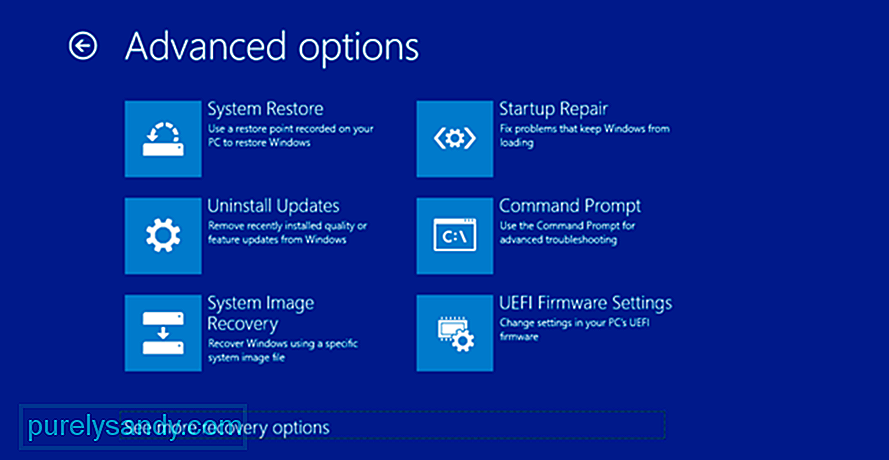
След като стигнете до Възстановяване на системата, ще видите списък с точки за възстановяване, но само ако имате такива, изберете най-старият. Ще бъдете подканени да Сканирате за засегнати програми или програми, които вече няма да бъдат достъпни след завършване на процеса на възстановяване на системата. За да завършите процеса на възстановяване на системата, просто следвайте указанията на екрана.
Имайте предвид, че инструментът за възстановяване на системата ще ви бъде от помощ само ако вече имате поставена точка за възстановяване. Ако не го направите, може да се нуждаете от по-драстично решение.
Опреснете този компютърКогато опресните този компютър, по същество ще върнете Windows OS към конфигурацията по подразбиране. Това означава, че всички други приложения и настройки, с изключение на тези, които се доставят с операционната система Windows, ще бъдат премахнати. Хубавото на това е, че все още можете да запазите вашите файлове и папки.
Ето как да опресните този компютър в Windows 10:
Как да се уверите, че следващия път, когато не сте жертва на някаква неприятна злонамерена инфекция? Ето няколко съвета:
- Изчистете компютъра си от нежелани файлове, бисквитки и изтегляния с инструмент за ремонт на компютър, тъй като по този начин киберпрестъпниците няма да имат много информация, която да ви откраднат.
- Избягвайте имейли от неизвестни изображения, докато не се уверите, че те са истински.
- Не посещавайте сайтове, които нямат печати за сигурност или които са маркирани от вашия браузър.
- Ако работите в малък офис, договорете обща стратегия за киберсигурност.
- Често сканирайте компютъра си с решение против зловреден софтуер.
Това ще бъде всичко за вируса Ursnif. Ако имате въпроси, коментари или предложения, моля не се колебайте да използвате раздела за коментари по-долу.
YouTube Video.: Какво представлява вирусът Ursnif
09, 2025

